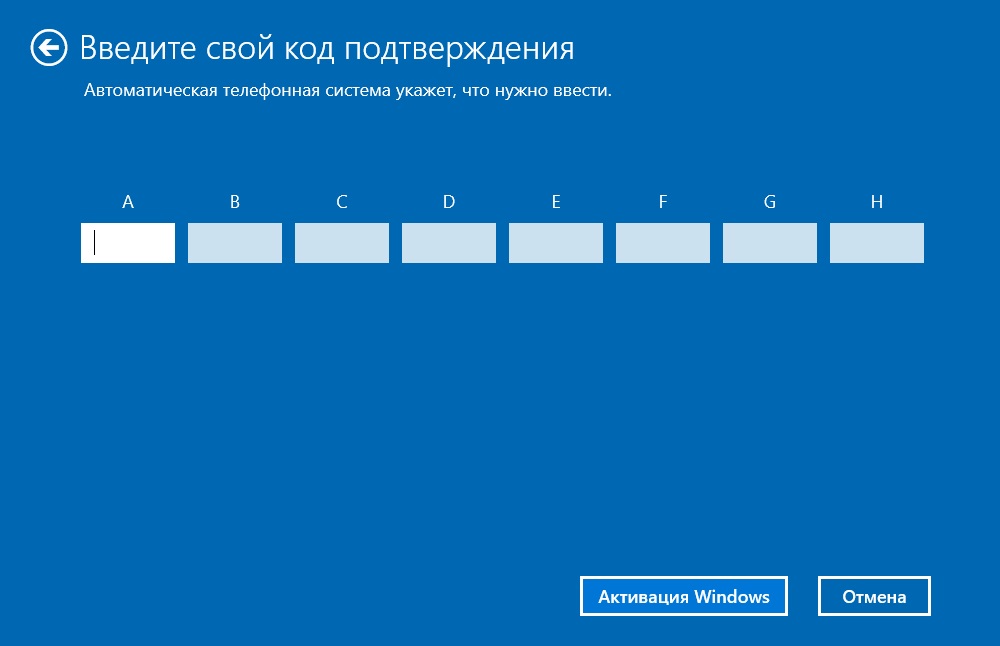Readers help support Windows Report. We may get a commission if you buy through our links.
Read our disclosure page to find out how can you help Windows Report sustain the editorial team. Read more
Some users encounter the Windows Activation by phone not available problem when verifying how genuine their copy of Windows is.
Also, error messages such as We can’t activate your copy of Windows are liable to appear when trying to activate Windows 11.
Why is my Windows Activation status not available?
Checking Windows Activation status can result in errors saying it is unavailable. The main reason for this is that the Software Protection service (sppsvc.exe) is disabled or not running as it should.
Furthermore, other factors that can cause the issue are:
- Interference from third-party antivirus software or Windows Defender Firewall – It is common for users to encounter Windows Activation errors due to the activities of security software on their computers. They can impede the activation process and result in a series of problems.
- Content of the Software Distribution folder – Windows Activation process can result in an error if the content of the Software Distribution folder is faulty or corrupt. Take a look at this guide for the best steps to delete the Software Distribution folder.
- Motherboard or hardware replacement – When you replace your PC’s motherboard or hardware, it can make the activation status unavailable.
- Network connection issues – You may encounter issues with the Windows Activation status if your network connection is slow or not stable. It gets you easily disconnected from the servers.
Now that we know what causes this problem, it’s time to find the best way to solve it.
What can I do if activation by phone is not available?
Resolving the activation by phone not available error on Windows 11 is not so hard to do. However, we recommend you go through the following preliminary checks:
- Disable antivirus programs running on your PC that may influence Windows Activation.
- Make sure you connect to a stable and fast network connection. You can check our guide to fix Ethernet if it’s not working on Windows 11.
- Perform a Windows Safe Mode restart to resolve boot errors interfering with the Windows Activation process.
Proceed with the troubleshooting steps below if the preliminary checks are not helpful:
1. Run the Windows Activation troubleshooter
- Press Windows + I keys to launch the Settings app on your PC.
- Click on System and choose Activation on the right pane of the screen.
- Check if Windows is already activated. If not, proceed to troubleshoot.
- Locate and click on the Troubleshoot option. You will find it right below the activation if your copy is not yet activated.
- Wait while the troubleshooter runs, then follow the on-screen prompt to complete the process.
Running the troubleshooter can fix the Windows Activation by phone not available and other issues affecting it.
2. Run the DISM command
- Right-click the Start button, type command prompt in the Search box, and select Run as administrator.
- Execute the following command and press Enter:
DISM.exe/Online/Cleanup-image/Restorehealth - After the command execution, restart your computer and check if the error persists.
When you run the DISM command in the Command Prompt, it’ll fix and restore the Window activation health on your PC.
You can also check other recommended ways to use the DISM command to repair Windows PC in this guide.
- Recent Windows 11 update lets you disable profanity filter in voice typing
- Microsoft wants Windows 10 users to upgrade to Windows 11 or Copilot + PCs
3. Reset Windows 11
- Press Windows + I keys to open Windows Settings on your PC.
- Locate and expand the Recovery option in the System tab.
- Press the Reset PC button on the right side of the screen and select the type of factory reset you want to perform.
- Click the Next button and click the Reset button.
Resetting Windows 11 can fix the issues affecting Windows Activation, prompting the activation by phone not to be available. Also, you can refer to our article to learn how to factory reset your PC.
Can I permanently activate my Windows for free?
Users can permanently activate Windows for free by following the steps below:
- Press Windows + I key to launch the Settings app on your PC.
- Click on Activation on the right pane of the screen.
- On the activation page, select I don’t have a product key option.
- Log in to your Microsoft account. (If your digital license was linked to your Microsoft account, then Windows will be automatically activated)
The steps above let you activate Windows 11 without a product key for free.
However, you can read how to fix We can’t activate your copy of Windows error during the activation process. Click the link above to see how to fix it.
If you have further queries, kindly drop them in the comments section. Also, we welcome suggestions on fixes that have worked for you but are not included in this guide.
Loredana Harsana
Windows Software Expert
Loredana is a passionate writer with a keen interest in PC software and technology. She started off writing about mobile phones back when Samsung Galaxy S II was on top of the world and she fell in love with tech of all sorts.
Whenever she’s not at her work desk, you’ll find her enjoying refreshing tea flavors, spilling stories on paper, and listening to the radio.
Все способы:
- Вариант 1: Публичный ключ
- Вариант 2: Обновление Windows
- Вариант 3: Средство устранения неполадок
- Вариант 4: Активация по телефону
- Вопросы и ответы: 7
Ошибка с кодом 0x803fa067 в Windows 10 возникает при обновлении домашней редакции Windows 10 до редакции Pro. Причины ее могут заключаться в несоответствии вводимого лицензионного ключа, временной недоступности серверов Microsoft, понижении редакции Windows, замене аппаратного оборудования, а также сбоев в работе системы. Столкнуться с ошибкой можно и при попытке активации пиратской сборки Windows 10.
Вариант 1: Публичный ключ
Этот простой и весьма эффективный способ заключается в использовании публичного активационного ключа VK7JG-NPHTM-C97JM-9MPGT-3V66T, при этом активация должна выполняться с отключенным интернетом.
- Отключите любым удобным вам способом интернет. Можно физически, можно программно. Нажмите на клавиатуре Win + R и выполните в диалоговом окошке команду
ncpa.cpl. - В открывшемся окне «Сетевые подключения» нажмите правой кнопкой мыши по активному адаптеру и выберите в контекстном меню «Отключить». Не закрывайте окно сетевых подключений, оно еще вам пригодится.
- Откройте приложение «Параметры», перейдите в раздел «Обновление и безопасность» → «Активация» и нажмите ссылку «Изменить ключ продукта».
- Введите в диалоговом окошке указанный в начале способа публичный ключ продукта и нажмите «Далее».
- Вам будет предложено активировать Windows, примите предложение нажатием кнопки «Активировать».





Если все пройдет без ошибок, вы получите уведомление «Эта копия Windows успешно активирована».

После этого можете восстановить подключение к интернету. Вернувшись в окно «Сетевые подключения», кликните по адаптеру правой кнопкой мыши и выберите в меню «Включить».
Вариант 2: Обновление Windows
Ошибка 0x803fa067 может возникнуть вследствие отсутствия важных обновлений. Это касается прежде всего тех пользователей, которые отключили автоматическое обновление.
- Если на компьютере использовалось программное обеспечение для отключения обновлений, восстановите измененные им настройки.
- Откройте приложение «Параметры», перейдите в раздел «Обновление и безопасность» → «Центр обновления Windows» и нажмите «Проверка наличия обновлений».
- Дождитесь завершения процедуры получения и установки обновлений, после чего попробуйте активировать Windows 10 повторно имеющимся у вас ключом.

Вариант 3: Средство устранения неполадок
Использование встроенной утилиты устранения неполадок в данном случае является скорее дополнительным способом, тем не менее в рамках поиска решения проблемы можно попробовать задействовать и его.
- Открыв приложение «Параметры», перейдите в раздел «Обновление и безопасность» → «Устранение неполадок» и нажмите ссылку «Дополнительные средства устранения неполадок».
- Выберите из списка доступных модулей «Приложения из Магазина Windows» и запустите инструмент нажатием соответствующей кнопки.


Если неполадки будут обнаружены, Windows 10 предложит вам исправить их в автоматическом режиме.
Вариант 4: Активация по телефону
Если устранить ошибку приведенными выше способами не удалось, вы можете активировать Windows 10 по телефону. Способ этот, однако, предполагает наличия у вас легального лицензионного ключа.
- Запустите от имени администратора «Командную строку» или «Windows PowerShell».
- Введите в открывшемся окне консоли команду
SLUI 4и нажмите клавишу ввода. - Откроется окошко мастера, в котором вас попросят выбрать страну или регион. Выберите свою страну и нажмите «Далее».
- Свяжитесь с техподдержкой службы Microsoft по предоставленному телефону и ответьте на все вопросы менеджера, который передаст вам необходимые для активации Windows 10 данные и проведет вас по всем этапам.




Если по какой-то причине общение по телефону вас не устраивает, можете воспользоваться встроенным в Windows приложением «Быстрая помощь». Эта программа представляет собой форму, в которой вам нужно будет описать вашу проблему и указать код установки, предоставленный вам в окне мастера, вызванного командой SLUI 4. В ответ вы получите код подтверждения, который необходимо будет ввести в этом же окне мастера, после чего вам будет предложено активировать Windows 10.
Наша группа в TelegramПолезные советы и помощь
Внимание! На данный момент к сожалению все Российские телефоны Microsoft отключены из-за действующих ограничений. Для телефонной активации Windows 10 можете воспользоваться следующими опциями:
1) Можете написать нам в техподдержку со скриншотом окна активации по телефону — мы Вам вышлем ответный код подтверждения.
2) Рекомендуем! Либо воспользуйтесь бесплатным для наших клиентов автоматическим сервисом для автозвонка в текстовом режиме по инструкции ниже.
В этой статье расскажем как активировать Windows 10 по телефону. Подробная инструкция с картинками: Если у Вас есть лицензионный ключ Windows 10 (если нет, далее в статье расскажем где его получить) и при онлайн активации у Вас выходят различные ошибки, то в этом случае может помочь активация по телефону.
1) Первое что нужно сделать — это убедиться, что у Вас есть лицензионный ключ Windows 10, если нет, то можете приобрести на следующей странице в нашем интернет-магазине по самой низкой цене.
2) После того как Вы точно убедились, что у Вас есть ключ. Заходим в коммандную строку от имени администратора:
3) Следующим шагом в командной строке нужно ввести: slmgr -ipk XXXXX-XXXXX-XXXXX-XXXXX-XXXXX (где «Х» — это сам ключ). После этого появится окно, что введенный Вами ключ успешно установлен.
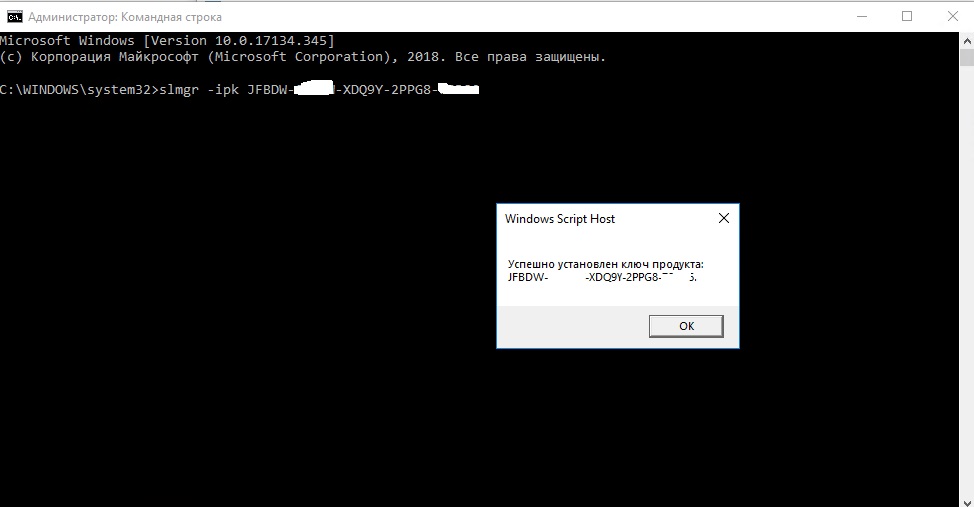
4) Далее вводим команду slui 4, что бы перейти к активации по телефону.
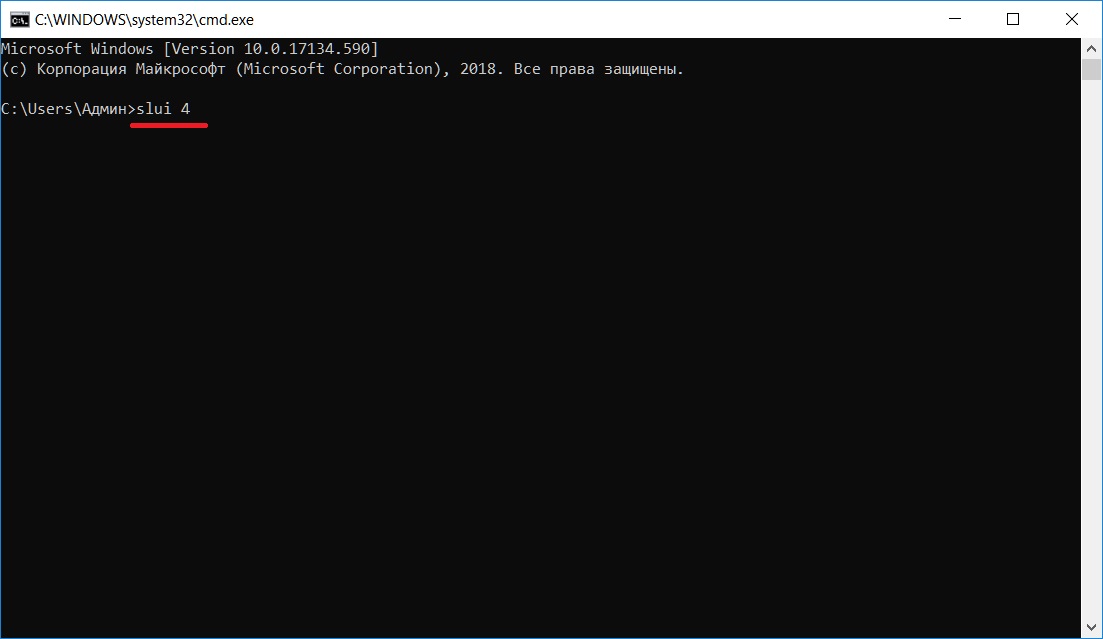
5) Выберите страну, в которой находитесь. После нажимаете «Далее»
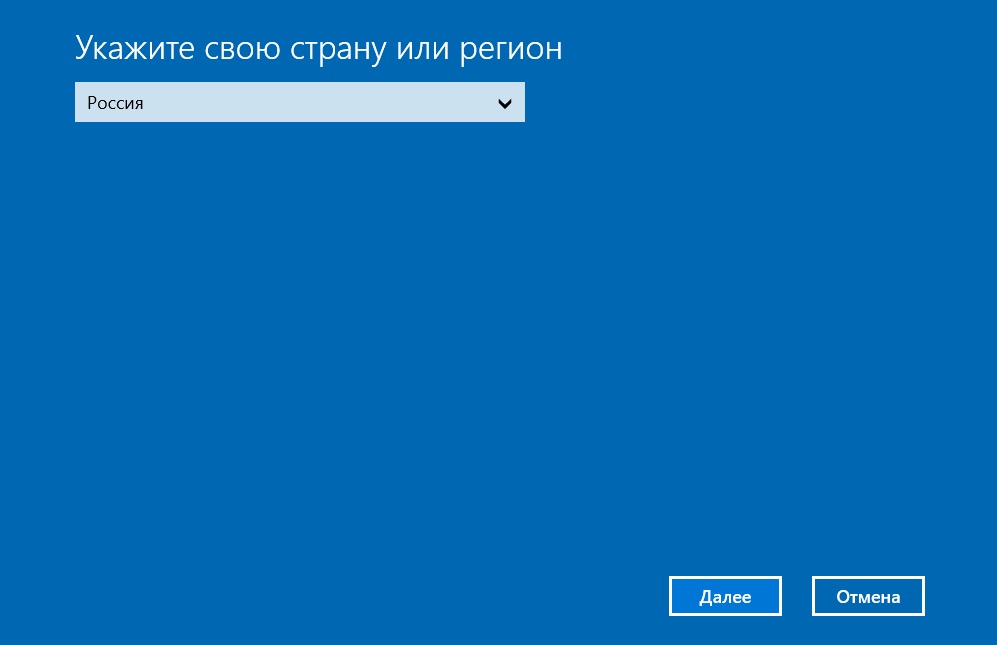
6) На этом шаге у Вас появится следующее окно. Внимание! Бесплатный номер, который указан в окне активации по телефону в России сейчас не работает.
Скопируйте ваш код установки, он вам понадобится далее для того, чтобы активировать продукт в текcтовом режиме.
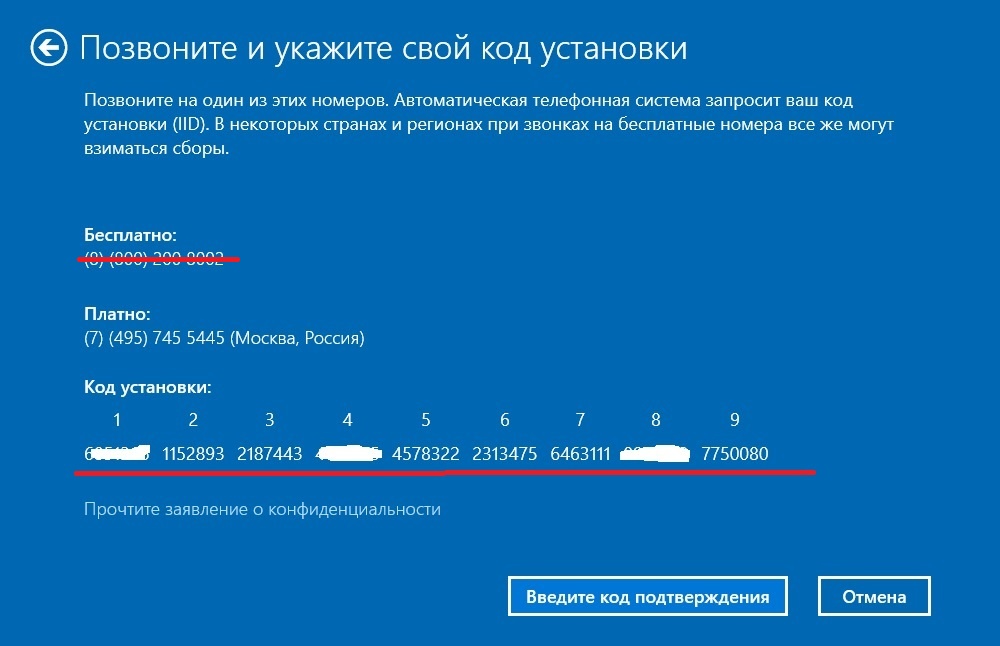
7) Приступаем к активации по телефону в текстовом режиме.
— Переходим на следующую страницу автоматической активации по телефону в текстовом режиме.
1. Вводите Вашу электронную почту, которую Вы указывали при оплате товара на нашем сайте.
2.Далее вводите код установки из Вашего окна активации по телефону. После нажимаем кнопку «Старт».
3. После вы получите ответный код подтверждения 8 блоков от А до Н по 6 цифр. Вам необходимо ввести эти цифры в Ваше окно активации по телефону.
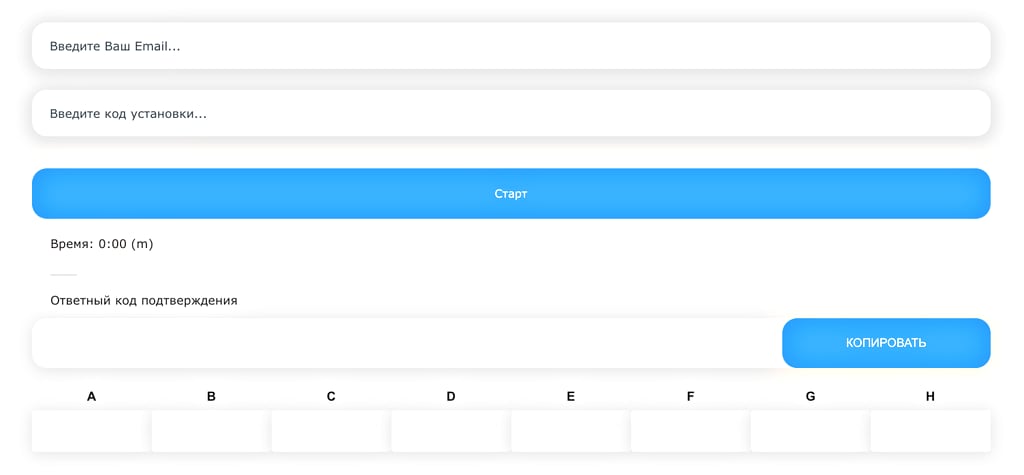

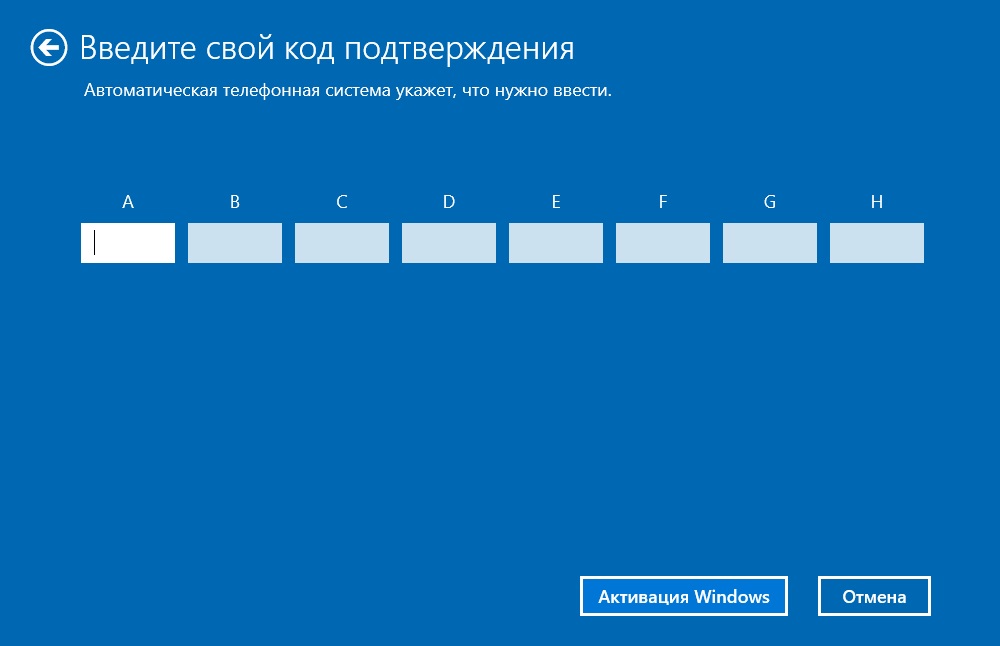
На этом все, если сделали все правильно, то Ваша Windows 10 должна быть активирована.
Лицензионный ключ активации Windows 10 от
Майкрософт предлагает несколько путей для активации своих продуктов. В том числе Windows 10 или других изданий ОС по мобильному телефону.
Это единственный рабочий способ, при котором пользователи контактируют с поддержкой Microsoft. Что существенно повышает безопасность процесса. В отличие от автоматической активации, здесь регистрационный ключ устанавливается согласно инструкциям. Саппорт дает инструкции прямо по телефону, что исключает любые ошибки. Операция проходит одинаково для всех версий «операционки» вина.
Как активировать Виндовс 10 по телефону?
Активация с помощью мобильного телефона актуальна только в условиях отсутствия интернета. Интерфейс открывается двумя методами: через командную строку или обманом системы. Рассмотрим каждый из них подробней.
- Запускаем командную строку от имени администратора. Далее следует такой порядок действий:
- вводим в поиске «CMD» или вызываем инструмент «Выполнить» (используем комбинацию символов «Win+R»),
- добавляем key «slmgr –ipk» и ключ. Если все сделано правильно, Windows 10 выдаст скрипт об успешной установке,
- затем вводим команду «slui 4», предназначенную для запуска процедуры активации.

- «Обман» установленной системы. Последовательно делаем такие шаги:
- отключаем рабочую машину от интернета – Виндовс 10 открывает интерфейс только если нет связи с сервером Майкрософт. Разорвать соединение можно как вручную, так и через сетевые подключения,
- открываем «Параметры – Обновления и безопасность». Во вкладке «Активация» выбираем пункт «Ввести ключ продукта», в новом меню добавляем кей лицензии,
- результата не будет, так как нет выхода в сеть. Зато теперь по возврату в предыдущее меню появится новая кнопка под названием «Активировать по телефону».

Каждый из перечисленных способов запускает только один системный интерфейс. В нем и происходит активация. Пошаговая инструкция выглядит так:
- Выбираем нужную страну – в нашем случае Россию (также в списке есть Беларусь, Казахстан и т. д.).
- Ждем, пока откроется новое окно. В нем должны быть поле для ввода установочного кода и контактный телефон. Для России это 8 (800) 200-80-02.
- Нажимаем клавишу «Введите код подтверждения».
- Совершаем звонок на указанный номер. Для граждан РФ связь осуществляется бесплатно.
- Следуем рекомендациям бота – нажимаем определенные кнопки по его подсказкам. Среди прочего робот задаст такие вопросы: установлена ли Виндовс 10, нужны ли свежие обновления? В сумме их восемь.
- Внимательно случаем аудиокод. Это 48-значный ключ проверки. Полученные цифры лучше записать, а затем добавить в поле для ID-идентификатора.

Эта процедура является последним этапом в активации. Поскольку ключ был добавлен ранее, ID выполняет только проверку системы и лицензии на подлинность.
ФАКТ: Способ работает вне зависимости от издания Windows 10 – будь то Pro, Home или LTSC.
Самые распространенные проблемы активации windows телефону
В процессе установки нередко возникают трудности. Они касаются как самой Виндовс 10, так и несовершенства сервиса Microsoft. Приведем основные примеры:
- Скрипт пишет, что регистрация невозможна – перепроверьте и повторно введите лицензионный ключ.
- Если система отказывает в регистрации, значит ключ уже был кем-то использован.
- Если нужна консультация сотрудника компании вместо робота, для этого делаем вызов по будням с 9:00 до 18:00.
- Телефон не работает – попробуйте +7 (495) 745 54-45 (для России). Звонок будет платным, тариф можно узнать у используемого оператора.
- Код 0хc004f210 – это сигнал о недействительном ключе. Появляется как во время активации с помощью телефона, так и при использовании других вариантов.
- Ошибка 0х8007232b – нет доступа к интернету. Соединение блокируется антивирусом. Отключаем защитник вплоть до завершения активации.
- Код 0х8007007b – несоответствие данных между ключом и состоянием компьютера. Причина часто кроется в сбое связи с сервером, либо самостоятельной замене мат. платы после приобретения лицензии. Рекомендуется связаться с поддержкой по телефону.
- 0хc004f074 и 0x80072F8F – это неполадки синхронизации Виндовс 10 и сервера. Решается простой корректировкой текущего времени и настройкой часового пояса.
Ошибка 0xC004C4AE – причина сбоя всех неофициальных релизов Виндовс 10. Информация актуальна на 2021 год. Проверка видит вмешательство в системные файлы и отказывается регистрировать ключ. Чтобы справиться с неполадкой, рекомендуется установить чистую винду с официального сайта Майкрософт.
Загрузка…
Статья подготовлена при участии
ВНИМАНИЕ! 2 декабря 2024 года телефоны Microsoft перестали работать.
(Мы создали бота активации, теперь активация удобнее и быстрее)
Актуальный способ активации продуктов Microsoft по телефону здесь: перейти
Купить ключ для Windows 10 Professional | Купить ключ для Windows 10 Home | Купить ключ для Windows 10 Enterprice
Данная инструкция подойдет для активации Windows 11 / Windows 10 через службу Microsoft.
В этой статье расскажем как активировать Windows 10 через звонок в Microsoft. Подробная инструкция с картинками.
Если у Вас есть лицензионный ключ Windows 10 и при онлайн активации у появляются различные ошибки, то в этом случае может помочь активация через звонок в Microsoft.
На активацию Вам протребуется примерно 15 минут.
Актуальные номера телефонов службы активации Microsoft в России: «+74959167041» и «+74952131748»
1) Приступим к активации. Заходим в коммандную строку от имени администратора:
1) Нажимаем на поиск
2) Набираем «CMD«
3) В поиске появится иконка «Командной строки»
4) Кликаем по значку правкой кнопкой мыши и выбираем «Запуск от имени администратора»
(Пример на скриншоте ниже)
2) Следующим шагом в командной строке нужно ввести: «slmgr -ipk XXXXX-XXXXX-XXXXX-XXXXX-XXXXX» (где «Х» — это сам ключ).
Вводим команду с ключом активации и нажимаем «Enter».
После этого появится окно, что введенный Вами ключ успешно установлен.
(Пример на скриншоте ниже)
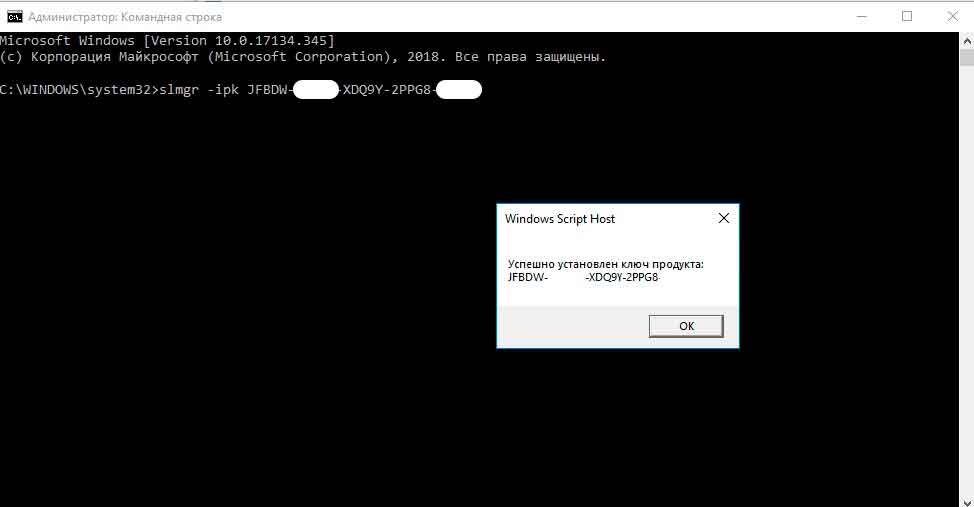
3) Далее вводим команду «slui 4» и нажимаем «Enter«, что бы перейти к активации по телефону.
(Пример на скриншоте ниже)
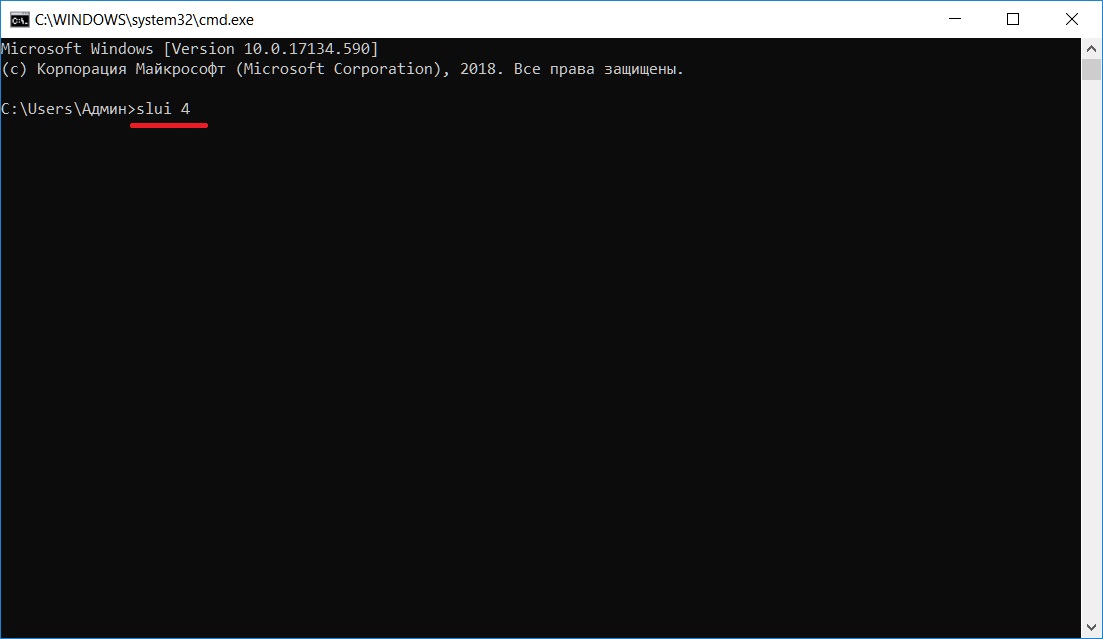
4) Выберите страну, в которой находитесь ( Мы выбираем Россию ). После нажимаете «Далее»
(Пример на скриншоте ниже)
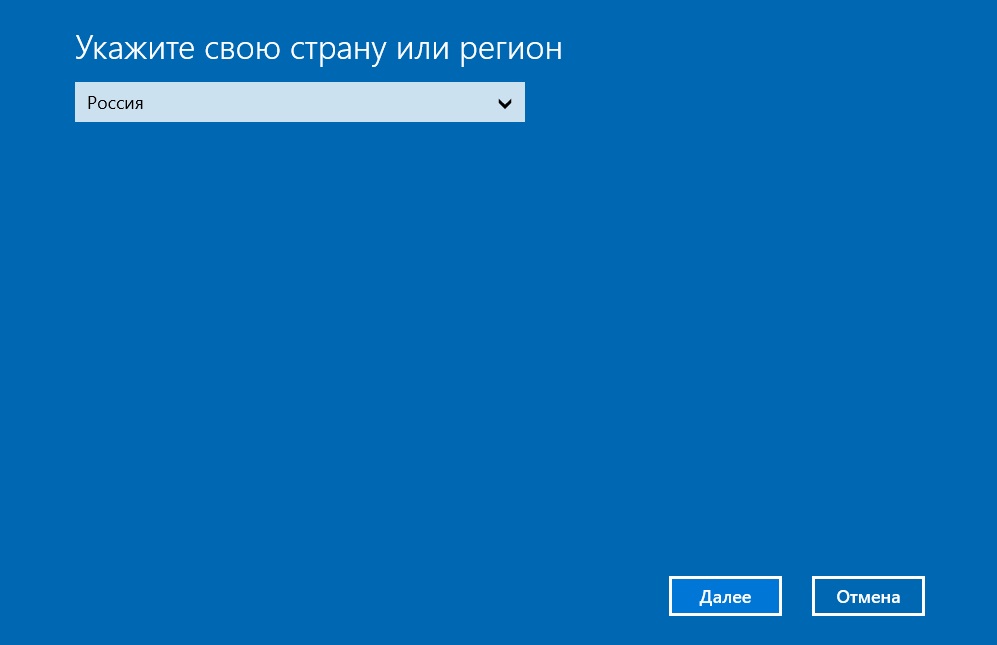
5) На этом шаге у Вас выйдет следующее окно, в нем будет два номера, нам нужен номер «84959167041«.
Нас интересуют цифры в нижней части окна. Копируем их в блокнот и переходим к слудующему шагу.
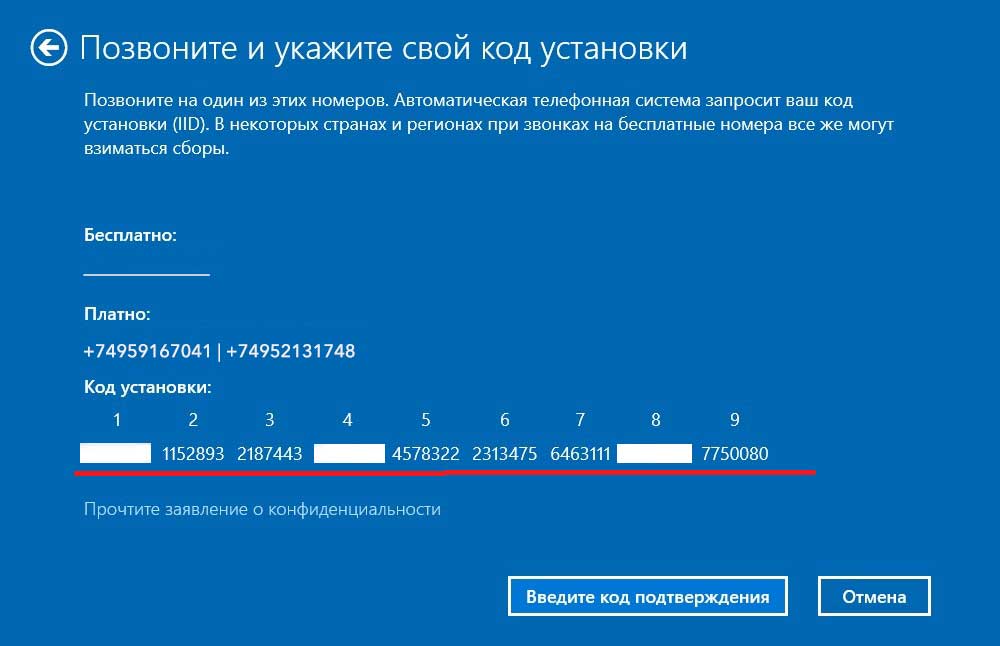
6) Выполняете звонок по указанному номеру «84959167041» и заходите в меню активации по подсказкам робота:
6.1. Соглашаемся на запись разговора «нажмите 1»
6.1.1. Выполните проверку безопасности. Прослушайте полностью 3х значный код полностью и продиктуйте его голосом в ответ. ( Важно прослушать код полностью и только потом его ввести )
6.2. — Далее робот спросит у Вас: «Вы звоните что-бы активировать Office или Windows …. ? » .
— Дайте ответ роботу: «Активация Office» .
6.3. — Далее робот спросит у Вас: « Находитесь ли Вы за компьютером с открытым окном активации? «.
— Дайте ответ роботу: «Да«.
6.4. — Далее робот спросит у Вас: «…. У вас есть это число на вашем экране?«.
— Дайте ответ роботу: «Да«.
6.5. — Далее робот спросит у Вас: « …. Пожалуйста сообщите мне когда будете готовы сообщить ваш индентификатор установки «.
— Дайте ответ роботу: «Готов(а)«.
6.5.1. — Далее робот спросит у Вас: « Пожалуйста прочитайте первую группу цифр, каждую группу цифр по отдельности «.
— Дайте ответ роботу: «Диктуете ваши группы цифр«.
Нужно будет продиктовать все группы цифр. После каждой группы робот повторит, что Вы ему продиктовали и спросит: «Верно ли это?»
— Дайте ответ роботу: «Да«.
Обратите внимание! Вам необходимо вводить свой код установки, который именно у Вас в программе.
6.6. После ввода цифр роботу, робот Вас спросит на скольких компьютерах уже был установлен ключ, нужно ответить «ноль«.
6.7. — Робот предложит Вам выслать ответный код активации по смс, скажите в ответ «Нет«
6.8. — Бот спросит «Готовы ли Вы к диктовке индификатора подтверждения?«. В ответ скажите: «Готов(а)«
-Вводим все цифры которые диктует Вам бот активации до заполения всех блоков и нажимаем «Далее«.
(Бот будет повторят цифры дважды, для того что бы бот продолжил диктовать цифры говорите «Далее«)
( запишите их в блокнот, для последующих переустановок )
9) Вводим ответные цифры от бота в поля ввода от А до Н соответственно и нажимаем «Активация Windows».